UWAGA! Edycja filtrów jest zaawansowaną funkcją programu. |
Edytor filtrów służy do budowania reguł, za pomocą których można szybko wybierać uczniów (słuchaczy) o określonych jednakowych cechach, np. uczniów tej samej klasy, tej samej płci, należących do obwodu tej samej szkoły itp. Do konstrukcji filtrów można także używać rodzajów danych własnych definiowanych przez użytkownika. Wybranie funkcji Narzędzia->Edytor filtrów przywołuje listę zdefiniowanych filtrów. Do programu jest dołączony ich podstawowy zestaw.
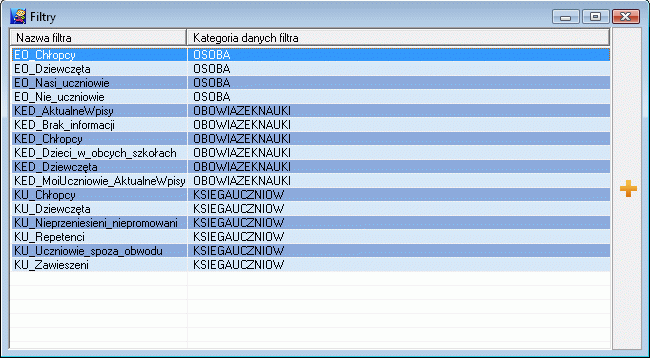
Aby zbudować nowy filtr i dodać go do listy istniejących, należy kliknąć przycisk ![]() znajdujący się po prawej stronie spisu. Można także przywołać menu kontekstowe przez kliknięcie dowolnej pozycji listy prawym przyciskiem myszy i wybrać z niego operację Dodaj.
znajdujący się po prawej stronie spisu. Można także przywołać menu kontekstowe przez kliknięcie dowolnej pozycji listy prawym przyciskiem myszy i wybrać z niego operację Dodaj.
Modyfikację istniejącego filtra można rozpocząć na kilka sposobów:
| • | dwukrotnie szybko klikając lewym przyciskiem myszy jego pozycję na liście, |
| • | zaznaczając go na liście i naciskając klawisz Enter, |
| • | przywołując na wybranej pozycji listy menu kontekstowe (kliknięciem prawego przycisku myszy) i wybierając z niego operację Modyfikuj. |
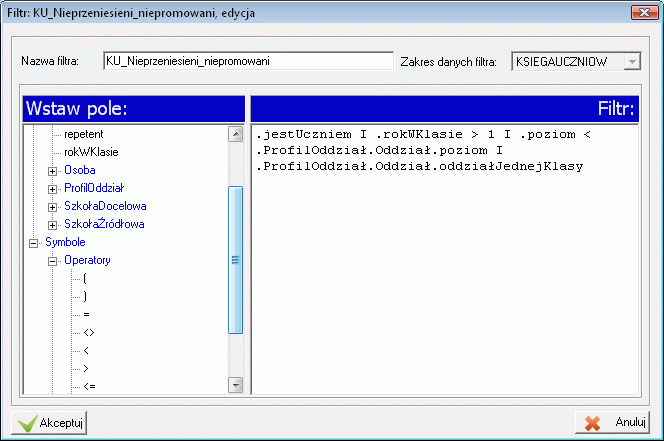
Każdy filtr jest budowany z wykorzystaniem określonych kategorii danych, operatorów, słów kluczowych i wartości stałych.
Dostępne są podstawowe operatory porównania (równa się, jest różne od, jest mniejsze od, jest większe od, jest większe lub równe, jest mniejsze lub równe), za pomocą których łączy się w wyrażenia logiczne (prawdziwe lub nieprawdziwe) dwa argumenty: pole z bazy danych i wartość stałą (wybraną spośród wstępnie zdefiniowanych lub utworzoną samodzielnie).
Poszczególne wyrażenia można ujmować w nawiasy i łączyć za pomocą operatorów logicznych I oraz LUB, a także poprzedzać operatorem NIE.
Przed przystąpieniem do budowania filtra należy wybrać właściwą kategorię danych za pomocą selektora w prawym górnym rogu okna. Filtr buduje się, klikając kolejno dwukrotnie lewym przyciskiem myszy odpowiednie jego składniki w lewym panelu okna. Powoduje to pojawianie się w prawym panelu okna odpowiednich części filtra. Zaawansowani użytkownicy mogą konstruować filtry, wprost wpisując ich definicje w prawym panelu okna.
Po kliknięciu przycisku ![]() następuje tzw. kompilacja filtra. Zapamiętywane są jedynie filtry poprawnie skonstruowane (pomyślnie skompilowane).
następuje tzw. kompilacja filtra. Zapamiętywane są jedynie filtry poprawnie skonstruowane (pomyślnie skompilowane).

Nowe filtry można dodawać, a istniejące modyfikować także w trakcie korzystania z operacji filtrowania. Służą do tego wówczas dwa przyciski ![]() i
i ![]() znajdujące się nad filtrowaną listą.
znajdujące się nad filtrowaną listą.
Za pomocą operacji Czytaj filtr z dysku i Zapisz filtr na dysku, dostępnych w menu kontekstowym, można wymieniać definicje filtrów pomiędzy programami Sekretariat Optivum w różnych szkołach.